SharePoint 系統管理中心的新功能
我們會持續將新功能新增至新的 SharePoint 系統管理中心 ,並修正我們所瞭解的問題。 以下是所包含內容的摘要。 您可以傳送您的建議並回報您遇到的錯誤,協助我們改善系統管理中心。 在系統管理中心的右下角,按一下 [ 意見反應 ] 按鈕。
注意事項
Microsoft Edge、Internet Explorer、Chrome、Firefox 和 Safari 支援新的 SharePoint 系統管理中心。
部分功能會逐步提供給選擇加入 Microsoft 365 中目標發行選項的組織。 這表示您可能尚未看到本文所述的一些功能。
如需Microsoft 365 系統管理中心中新功能的資訊,請參閱Microsoft 365 系統管理中心的新功能。 如需移轉管理員中新功能的資訊,請參閱 移轉管理員的新功能。
重要事項
自 2021 年 8 月 17 日起,Microsoft 365 應用程式和服務將不支援 Internet Explorer 11, (Microsoft Teams 自 2020 年 11 月 30 日起不支援 Internet Explorer 11) 。 深入了解。 請注意,Internet Explorer 11 將維持支援的瀏覽器。 Internet Explorer 11 是 Windows 作業系統的元件,並遵循其安裝所在產品 的生命週期 原則。
2022 年 4 月
- 新增應用程式網站。 移至 [更多功能]頁面,然後選取 [應用程式] 底下的 [開啟]。 新的應用程式體驗可協助您管理自訂和 SharePoint 市集應用程式,包括可跨 SharePoint、Microsoft Teams 和 Viva Connections 使用的應用程式。 若要深入瞭解,請 參閱使用應用程式網站管理應用程式。
2021 年 12 月
- 限制 OneDrive 存取。 如果您有合格方案的訂用帳戶,您可以移至 存取控制 頁面 ,並 依安全性群組限制對 OneDrive 的存取。
2021 年 11 月
- 頻道網站。 在 [ 作用中的網站] 頁面上,您可以 檢視和管理私人頻道的網站。
2021 年 9 月
- 首頁網站。 在 [ 設定] 頁面) ,您可以 將網站設定為您的主網站。
2021 年 6 月
與 Microsoft Teams 連線的相關資訊。 在 [ 使用中網站 ] 頁面上,您可以使用新的 Teams 資料行來檢視和篩選連線到 Microsoft Teams 的網站。 當您選取網站時,詳細資料面板也會顯示網站是否已連線到 Microsoft Teams。
網站建立來源的相關資訊。 在 [ 使用中網站 ] 頁面上,您可以使用新的 [從 建立] 資料行來查看網站的建立方式。 當您選取網站時,此資訊會出現在詳細資料面板 [ 建立] 底下的 [一般] 索引標籤上。 此資訊不適用於 2020 年 10 月之前建立的網站。
首頁上的新儀表板。 在首頁上,您現在可以新增、移除和重新排列卡片。 已新增數個新卡片:
- 一段時間的 SharePoint 儲存體使用量
- OneDrive 使用量
- OneDrive 檔案活動
- 搜尋使用中的網站
- 敏感度標籤
- 字詞庫作業
- Microsoft 365 作用中使用者報告
2021 年 4 月
- 新的「我們該如何協助?」體驗。 若要搜尋說明、開啟新的支援要求,或管理現有的支援要求,請選取右下角的 [ 需要協助? ]。
2021 年 3 月
- OneDrive 設定。 在 [ 設定] 頁面) ,您現在可以管理 OneDrive 設定。 OneDrive 通知 設定可讓您 控制使用者是否可以接收檔案活動的相關通知。 [ 保留] 設定可讓您 指定保留已刪除使用者 OneDrive 的天數。 [儲存體限制] 設定可讓您設定預設的 OneDrive 儲存空間。 [同步處理] 設定可讓您顯示或隱藏 OneDrive 網站上的 [同步處理] 按鈕、只允許在已加入特定網域的電腦上進行同步處理,以及封鎖特定檔案類型的上傳。
2020 年 6 月
- 對匯出功能的改善。 在 [ 使用中網站 ] 頁面上,您可以將 自訂檢視匯出為.csv檔案。
- [使用中網站] 頁面上的 [新增區段] 資料行。 使用資訊屏障的組織現在可以檢視和管理與網站相關聯的區段。 瞭解如何搭配 SharePoint 使用資訊屏障
2020 年 4 月
- 支援全域讀取者角色。 獲派此角色的使用者可以在系統管理中心檢視所有資訊,但無法儲存任何變更。 深入瞭解此角色。 下列功能不適用於以全域讀者身分登入的人員:內容類型庫頁面、移轉頁面、API 存取頁面、自訂左窗格中的導覽。
2019 年 12 月
可自訂的流覽窗格。 您可以 自訂流覽窗格來顯示或隱藏專案。
![流覽窗格底部的 [自訂導覽] 選項。](sharepointonline/media/customize-navigation.png)
根月臺取代。 在 [ 使用中網站 ] 頁面上,您可以 選取並取代根網站。
![命令列上的 [取代網站] 按鈕。](sharepointonline/media/replace-site-button.png)
人員卡片。 在 [ 作用中的網站 ] 頁面上,您可以指向 [主要系統管理員] 資料行中的名稱,或指向詳細資料面板的 [許可權] 索引標籤上的名稱,並查看人員的相關資訊。
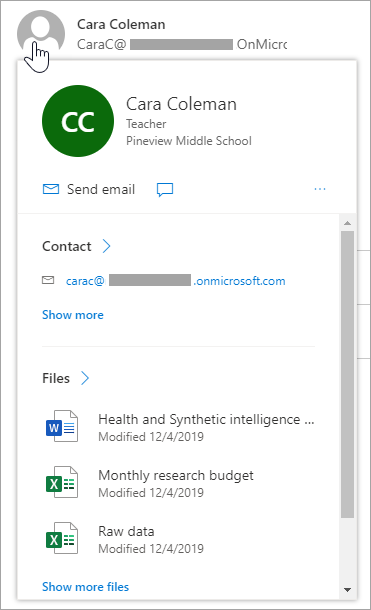
重新設計的詳細資料面板。 在 [ 使用中網站 ] 頁面上,您選取網站名稱時顯示的詳細資料面板已重新設計,以將資訊分成多個索引標籤。 深入瞭解管理網站。
![詳細資料面板的 [一般] 索引標籤](sharepointonline/media/general-tab-details-panel.png)
其他網站層級共用設定。 在 [ 使用中網站 ] 頁面上,當您選取網站,然後在命令列上選取 [ 共用 ] 時,您可以 變更網站的預設共用連結類型和預設連結許可權。
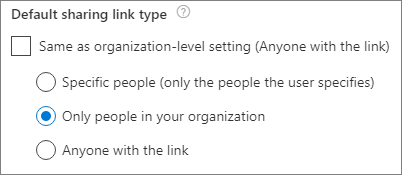
網站許可權詳細資料。 在 [ 使用中網站 ] 頁面上,新的體驗可讓您在一個詳細資料面板中管理所有網站系統管理員,例如檢視網站成員和訪客,以及將網站管理員新增至屬於 Microsoft 365 群組的網站。 深入瞭解管理網站許可權
![詳細資料面板中的 [成員資格] 索引標籤。](sharepointonline/media/membership-details-panel.png)
重新設計的 [設定] 頁面。 [ 設定 ] 頁面) 已重新設計,可讓您查看每個設定的值,而不需要選取每個設定的值以取得詳細資訊。
![[設定] 頁面。](sharepointonline/media/settings-page.png)
已更新 [更多功能] 頁面。 傳統功能現在可以在 [ 更多功能]上找到。 瞭解在新的 SharePoint 系統管理中心尋找功能的位置。
![[更多功能] 頁面。](sharepointonline/media/more-features-page.png)
2019 年 11 月
2019 年 10 月
2019 年 6 月
除非您選取從 [設定] 頁面) 開啟傳統 SharePoint 系統管理中心,否則新的 SharePoint 系統管理中心會設定為預設體驗 (。
在 [ 作用中的網站 ] 頁面上,您可以選取多個網站,並大量編輯共用和中樞關聯設定。
如字詞庫、使用者設定檔、搜尋、應用程式等傳統 SharePoint 系統管理員功能可從 [更多功能 ] 取得,因此您可以直接從新的 SharePoint 系統管理中心存取這些功能。